Du har besluttet at lære at programmere med Java og ønsker at udvide dine færdigheder i den grafiske brugergrænseflade (GUI)? I denne tutorial handler det om, hvordan du kan oprette en enkel applikation ved hjælp af JList- komponenten, der er i stand til at håndtere data dynamisk. Vi kombinerer JList med en JTextField-komponent og en JButton for at skabe et praktisk anvendelsesområde. Med denne vejledning vil du være i stand til at oprette dine egne lister og fylde dem med brugerinteraktioner.
Vigtigste indsigter
- Du lærer, hvordan man bruger JList og det tilhørende model (DefaultListModel).
- Du forstår, hvordan du tilføjer poster til en liste og opdaterer brugergrænsefladen.
- Du kan bruge enkle layouts til at designe din GUI.
Trin-for-trin vejledning
Trin 1: Forberedelse af miljøet
Før du begynder at programmere, skal du sikre dig, at du har installeret et Java-udviklingsmiljø (IDE) som IntelliJ IDEA eller Eclipse. Åbn et nyt projekt og opret en hovedklasse, der skal vise GUI-vinduet. For at demonstrere programmets funktionalitet, lad os forberede hovedpanelet med de nødvendige layouts og komponenter.

Trin 2: Opret layout
Tilføj nu et JPanel til hovedlayoutet af din applikation. Et GridLayout er ideelt til at placere de forskellige komponenter passende. Sæt layoutet til en kolonne og to rækker, så din liste kan placeres øverst og inputene nedenunder.
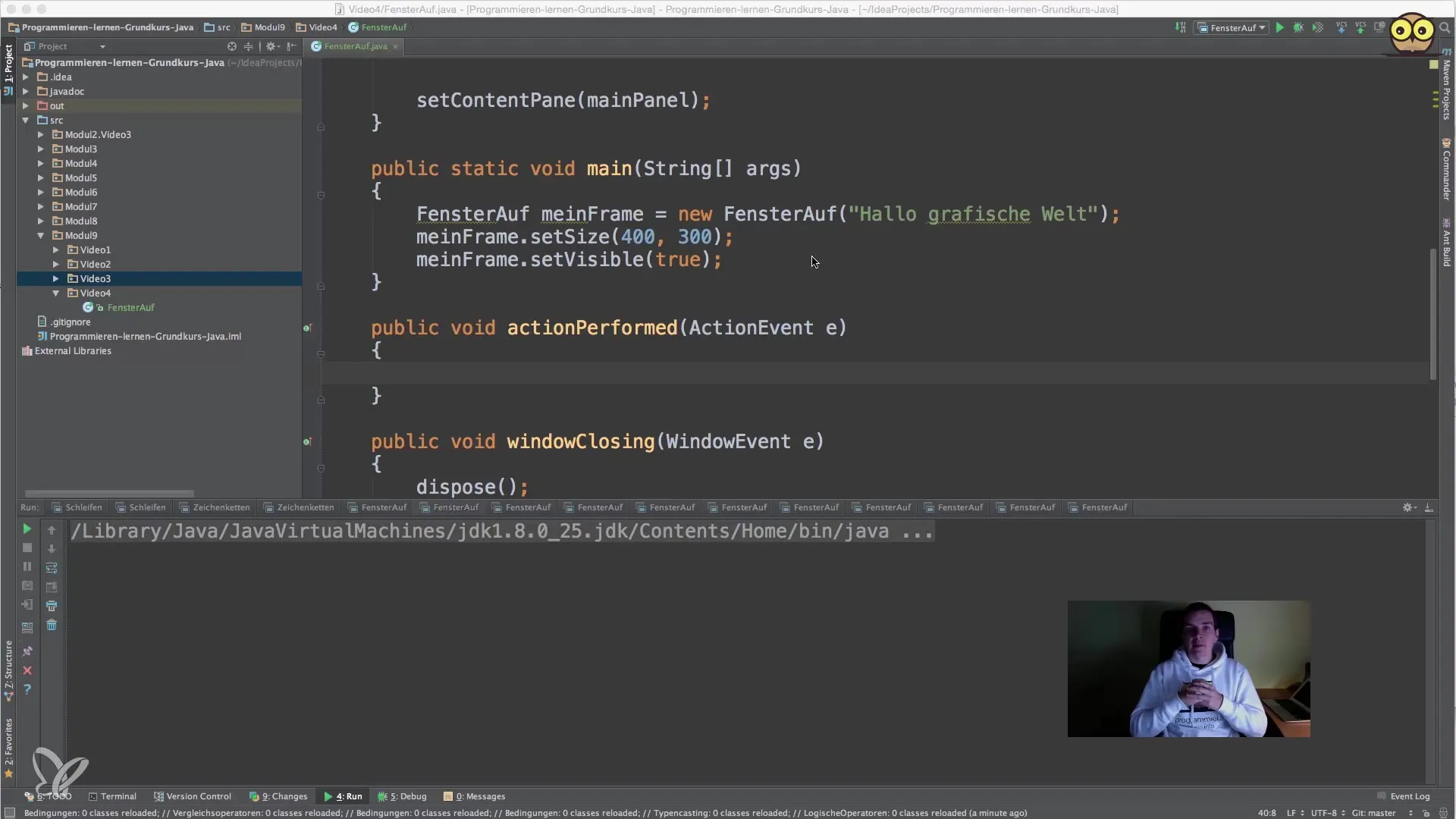
Trin 3: Tilføj JList og DefaultListModel
Opret en DefaultListModel for at håndtere de data, der vises i JList. Ved at håndtere listen gennem en model kan du automatisk opdatere visningen, når du tilføjer eller fjerner poster. Derefter opretter du selve JList og forbinder den med din model.
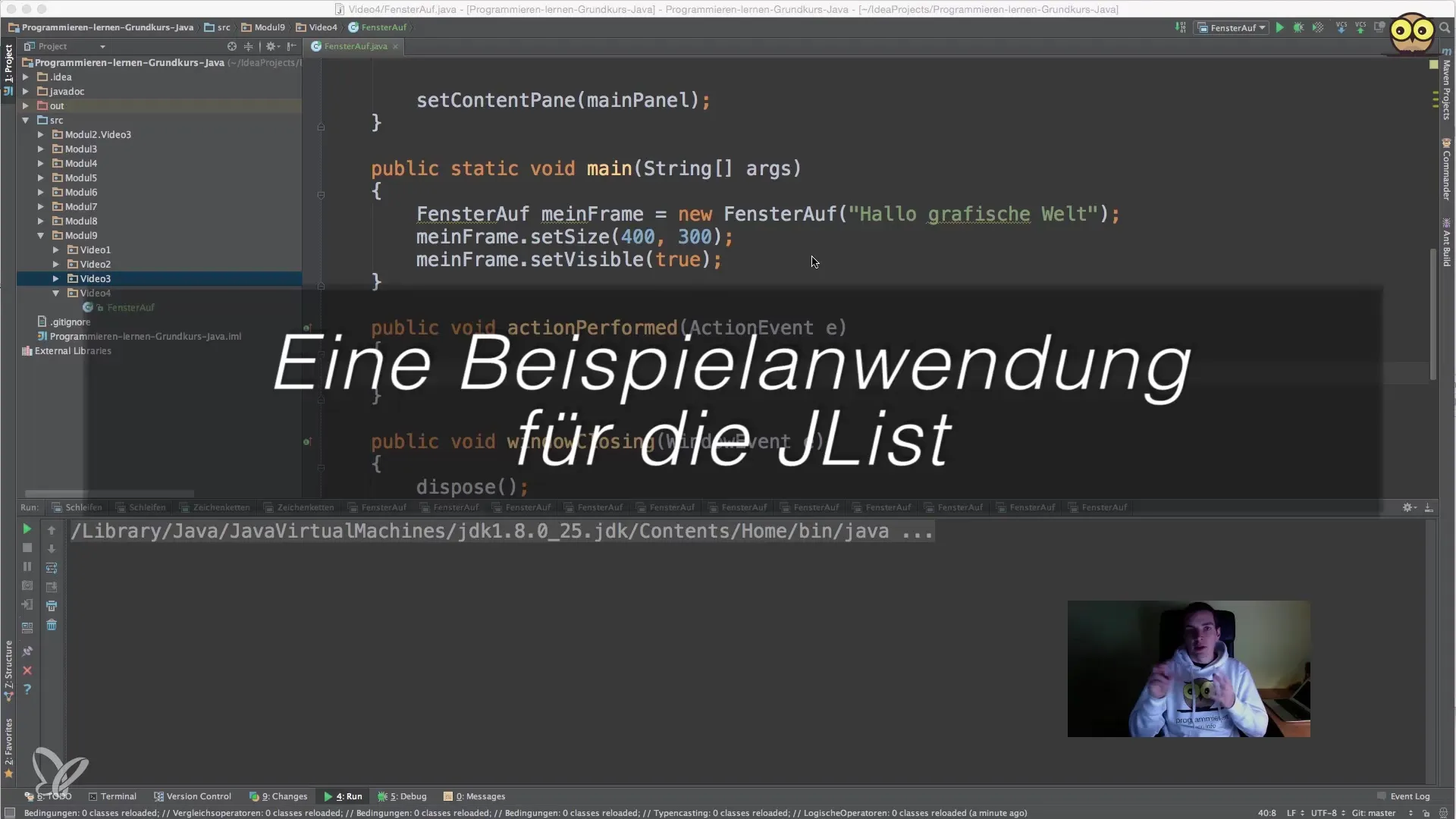
Trin 4: Implementer inputfelt og knap
Tilføj nu et JTextField, hvor brugeren kan indtaste nye poster. Opret desuden en JButton, der tilføjer teksten fra inputfeltet til listen, når den klikkes. Sørg for, at knappen har en Action Listener for at behandle inputtene.
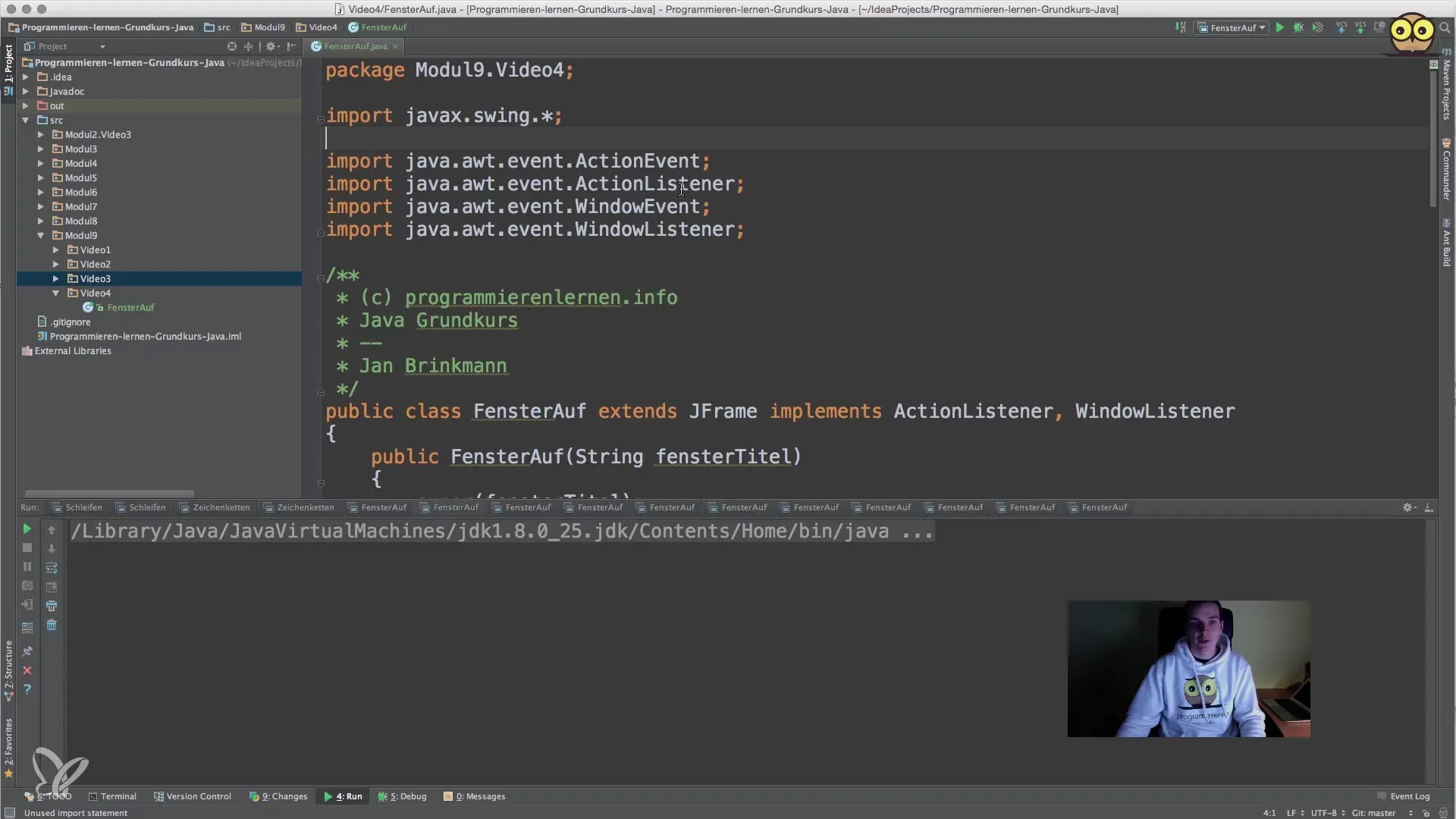
Trin 5: Konfigurer Action Listener
Konfigurer Action Listener for din knap, så den aktuelle tekst fra inputfeltet indsamles, når knappen klikkes. Gennem DefaultListModel kan du derefter tilføje den nye værdi til JList. Glem ikke at rydde inputfeltet efter tilføjelsen af en post, så brugeren nemt kan indtaste en ny post næste gang.
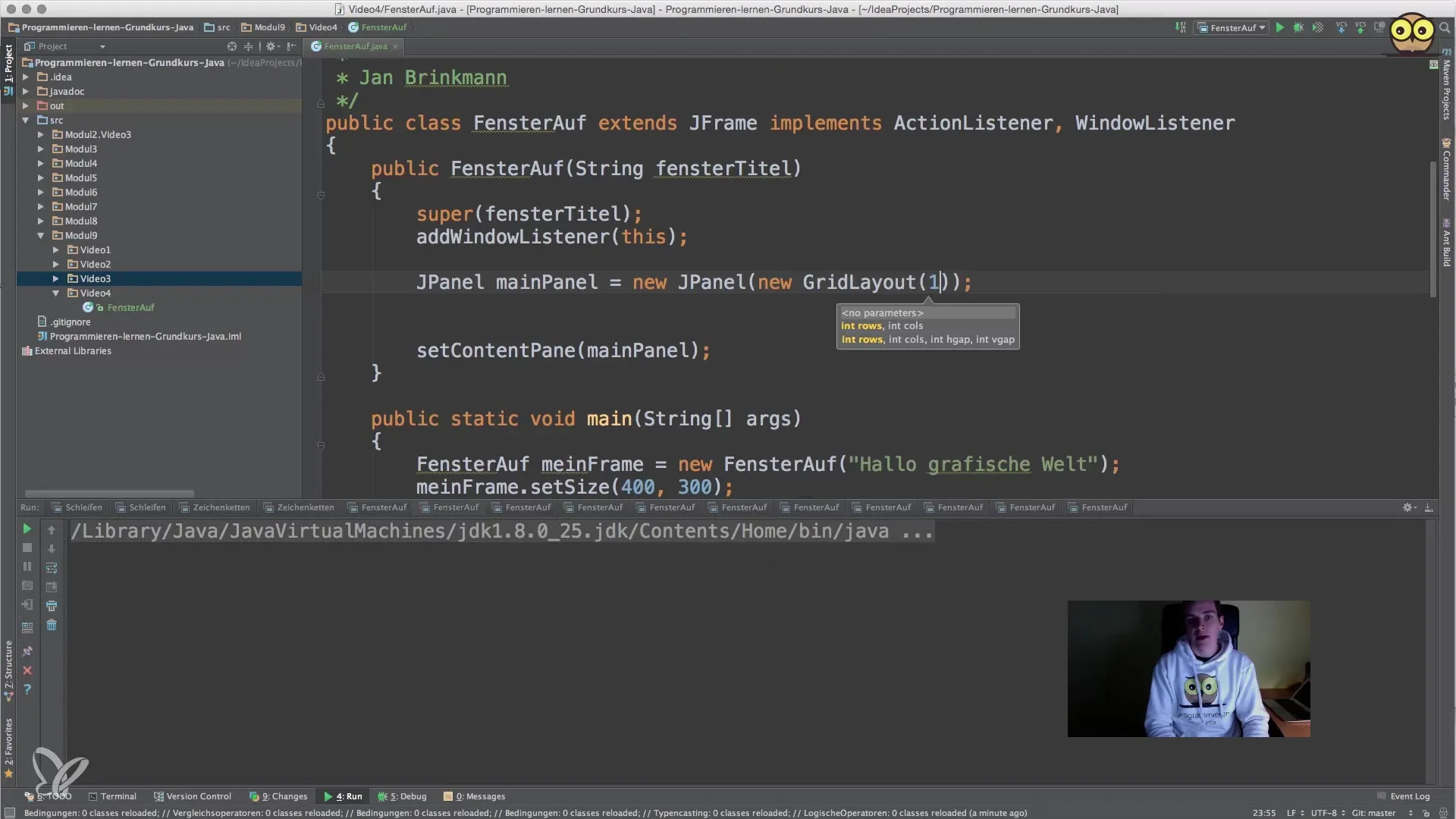
Trin 6: Test din applikation
Start applikationen og test, om alle komponenter arbejder sammen som ønsket. Når du indsætter et navn i inputfeltet og klikker på knappen, skal du se, at navnet vises i JList. Sørg for at teste dette med forskellige poster for at sikre, at alt fungerer glat.
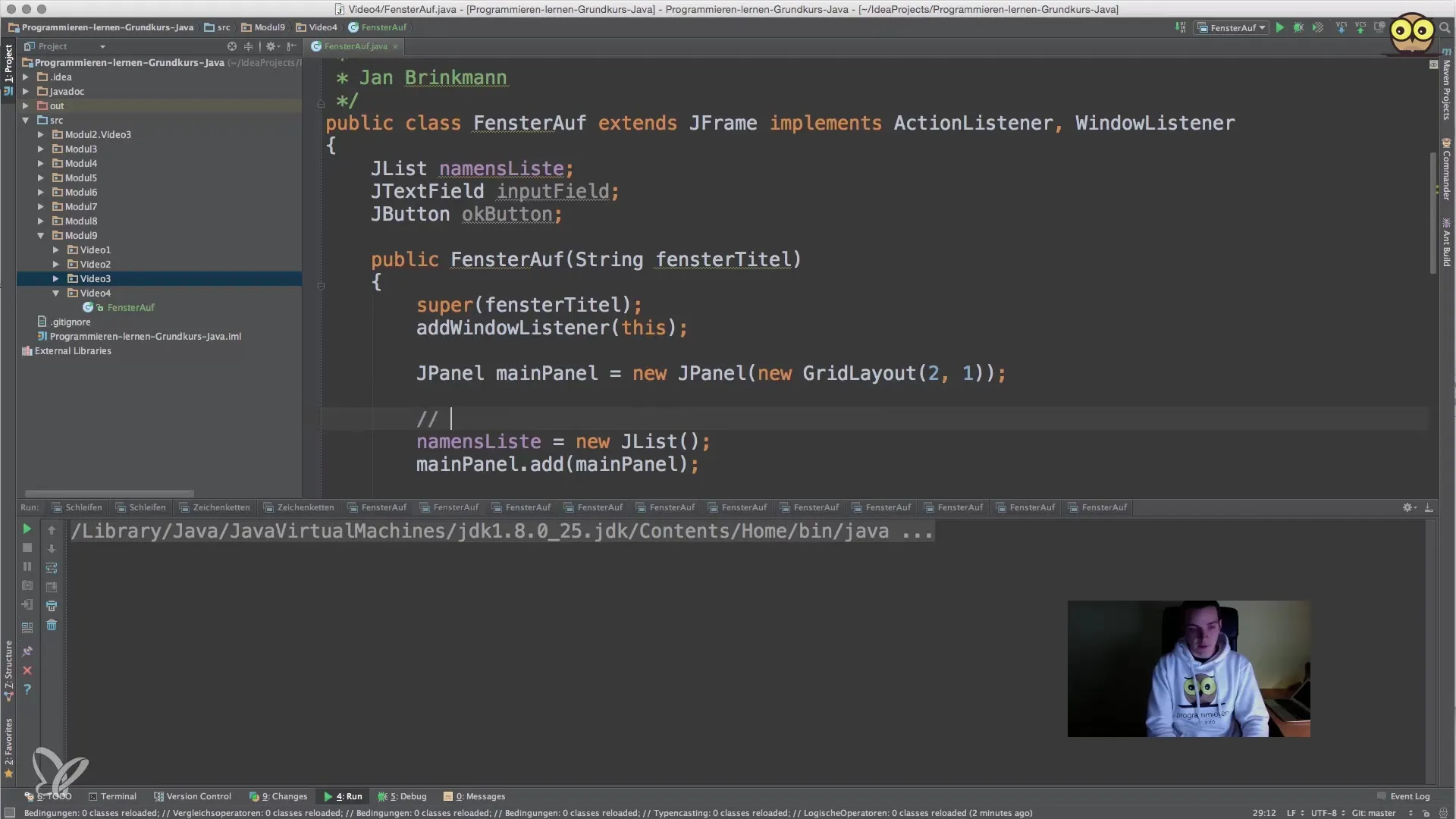
Trin 7: Fejlfinding og optimering
Hvis du oplever problemer, så tjek om du har forbundet alle komponenter korrekt. Kontroller, om du har konfigureret Action Listener korrekt, og om modellen er korrekt bundet til JList. Sørg også for, at du har indstillet layoutet korrekt, så alle elementer er synlige.
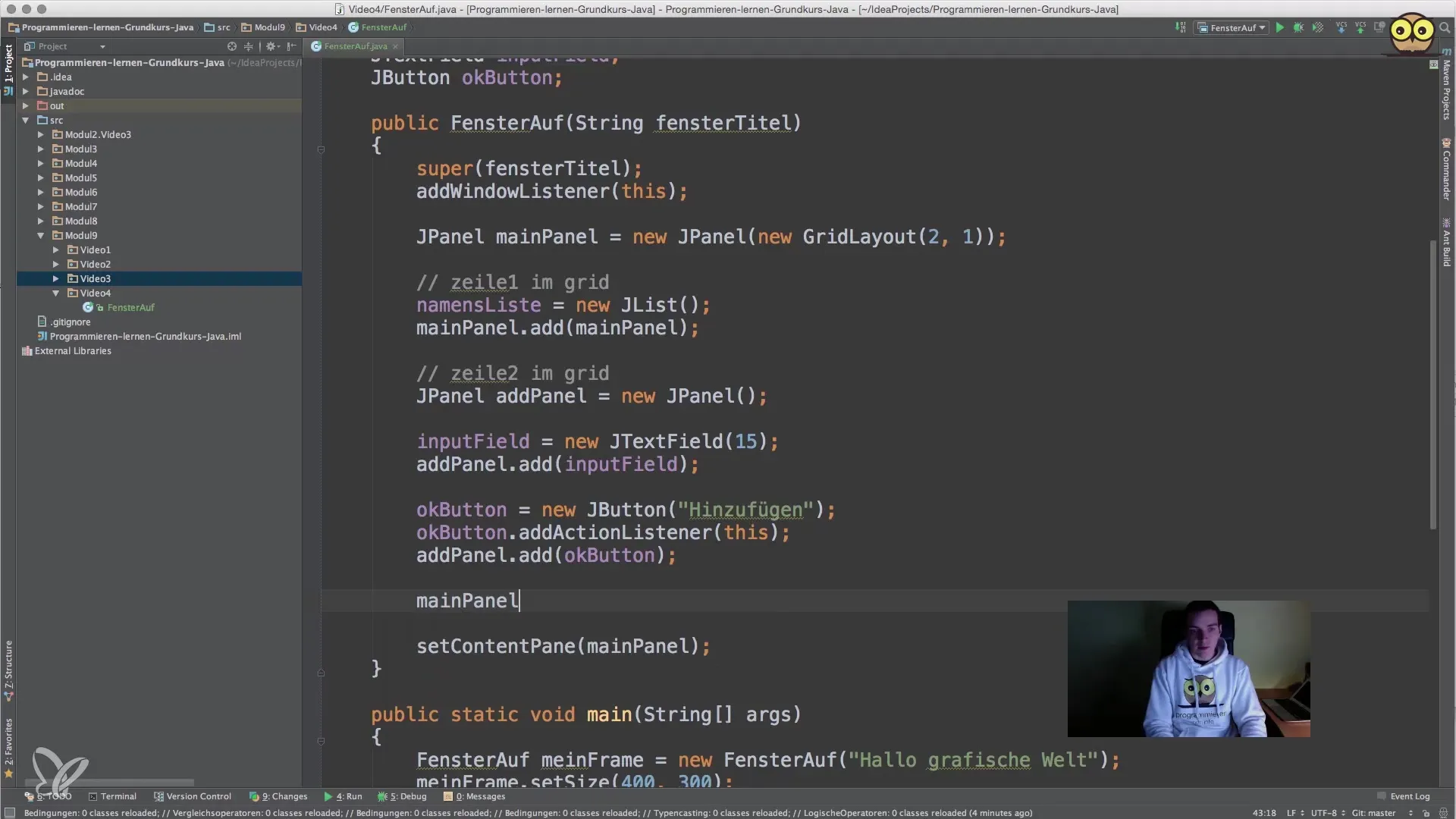
Trin 8: Udvidelse af projektet
Når din grundlæggende applikation er fungerende, så overvej hvilke yderligere funktioner du kunne tilføje. Mulige udvidelser kunne være at fjerne poster fra listen eller redigere eksisterende poster. Eksperimenter med GUI'en og forskellige layouts for at uddybe din forståelse.
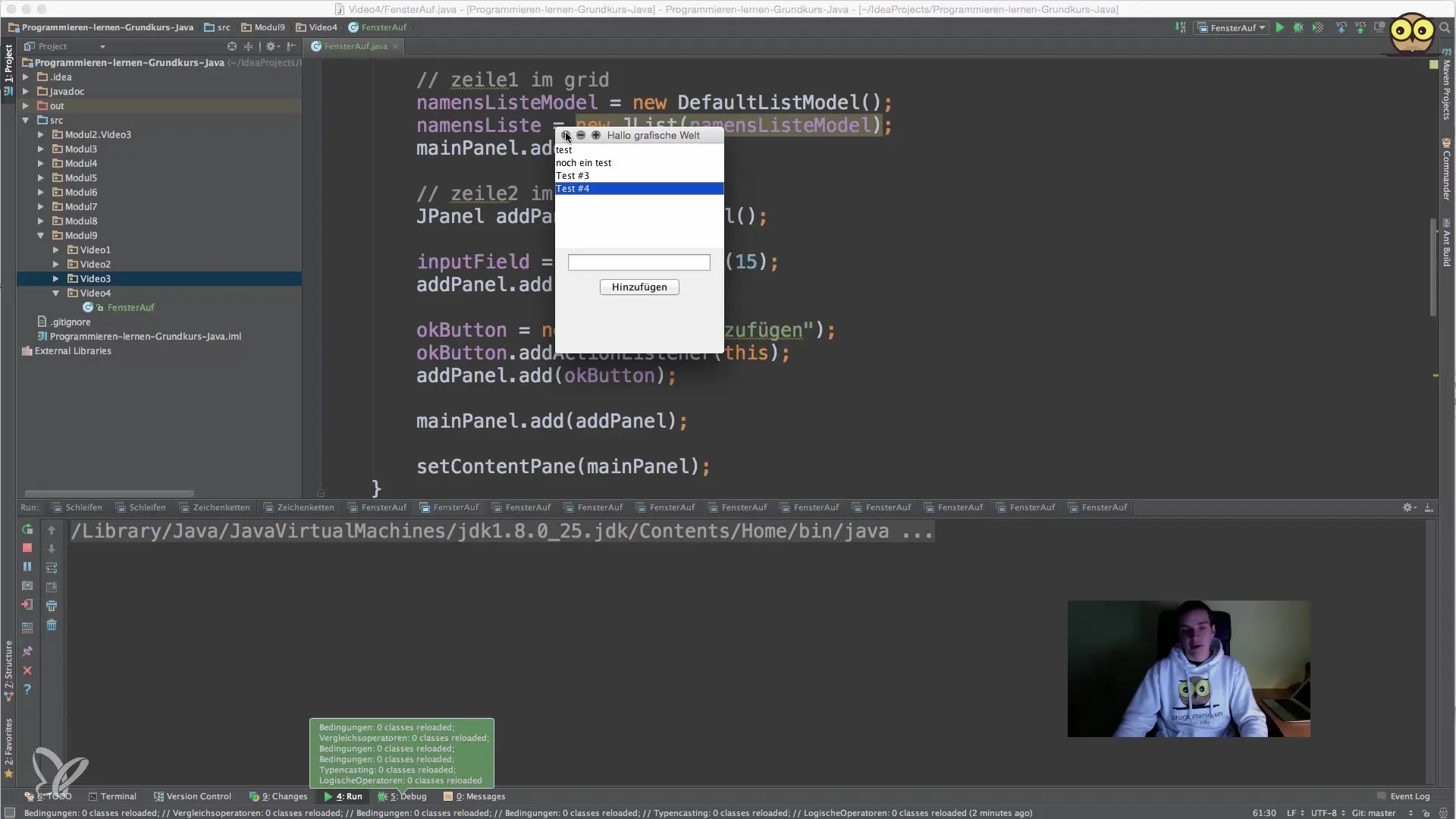
Resumé – Java for begyndere – Opret lister med JList
I denne vejledning har du lært, hvordan du kan oprette enkle listevisninger med JList i Java og håndtere dem. Du har prøvet layoutet med GridLayout og lært, hvordan du effektivt implementerer brugerinteraktion. Ved at udvikle og optimere din applikation vil du opnå en dybere forståelse for programmering af grafiske brugergrænseflader i Java.
Ofte stillede spørgsmål
Hvordan tilføjer jeg et nyt element til JList?Du kan tilføje et nyt element til JList ved at tilføje det til DefaultListModel og sikre, at JList er forbundet med denne model.
Hvordan kan jeg fjerne poster fra JList?For at fjerne poster kan du bruge metoden removeElementAt(index) fra DefaultListModel og angive indekset for det element, der skal fjernes.
Kan jeg gøre JList flermodulær?Ja, du kan gøre JList flermodulær ved at implementere et brugerdefineret renderer-objekt, som kan tilpasse de elementer, der skal vises.


